Comment lancer des applications instantanément avec Wox sous Windows

Découvrez comment utiliser Wox pour lancer vos applications, exécuter des commandes et plus encore, instantanément.

L'économiseur d'écran sur Windows 10 est un programme de protection de l'écran de l'ordinateur, activé automatiquement lorsque l'ordinateur n'est pas utilisé pendant une certaine période. L'économiseur d'écran est intégré au système d'exploitation Windows et les utilisateurs peuvent choisir d'utiliser différents types d'économiseurs d'écran à leur guise.
Et si vous souhaitez régler une horloge pour l'écran de veille, vous pouvez utiliser l'économiseur d'écran Fliqlo. Fliqlo n'est plus étranger aux utilisateurs et est familier car il est apparu depuis l'ère Windows 7. Actuellement, Fliqlo est toujours utilisé et est l'un des économiseurs d'écran les plus populaires. Pour installer l'économiseur d'écran Fliqlo, les lecteurs peuvent se référer à l'article ci-dessous.
Comment régler l'horloge de l'écran de veille de Windows 10
Étape 1:
Tout d’abord, téléchargez l’économiseur d’écran Fliqlo Flip Clock à partir du lien ci-dessous, puis cliquez sur le fichier de téléchargement pour l’installer. L'installation de Fliqlo Flip Clock est très simple et ne nécessite pas trop d'étapes. L'interface principale après l'installation sera celle indiquée ci-dessous.
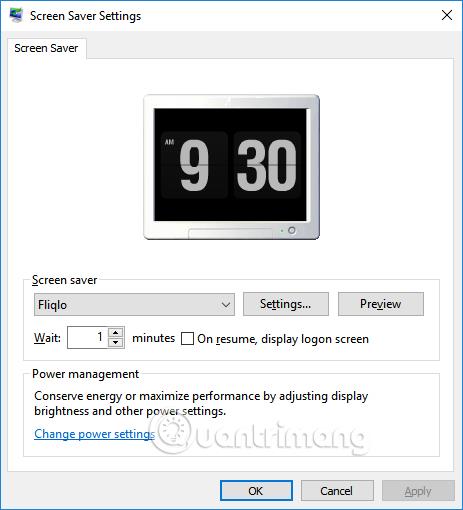
Étape 2:
Pour personnaliser, les utilisateurs peuvent cliquer sur Paramètres puis configurer Fliqlo. Les utilisateurs peuvent sélectionner le format 24H pour afficher le mode 24 heures. À ce moment-là, il n’y aura plus de symboles AM ou PM comme avant.
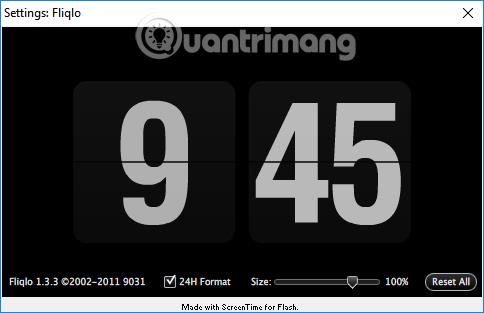
Ou nous pouvons ajuster la barre de taille si nous voulons modifier la taille de l'horloge sur l'écran de veille de l'ordinateur. Si vous souhaitez revenir aux paramètres précédents, cliquez sur Réinitialiser tout.
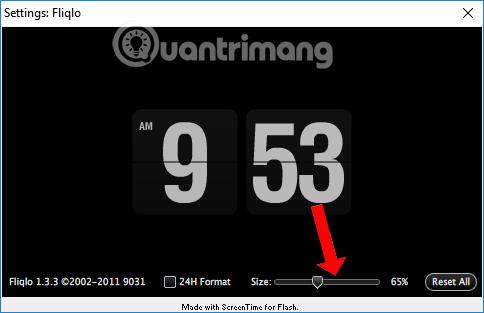
Étape 3:
Si vous souhaitez passer à un autre type d'écran de veille, dans l'interface Paramètres de l'économiseur d'écran, nous pouvons sélectionner le type d'écran dans la liste. Si vous souhaitez prévisualiser l'apparence de l'écran de veille, vous pouvez cliquer sur le bouton Aperçu.
Après le réglage, passez à un autre écran de veille, appuyez sur Appliquer et sur OK pour enregistrer.
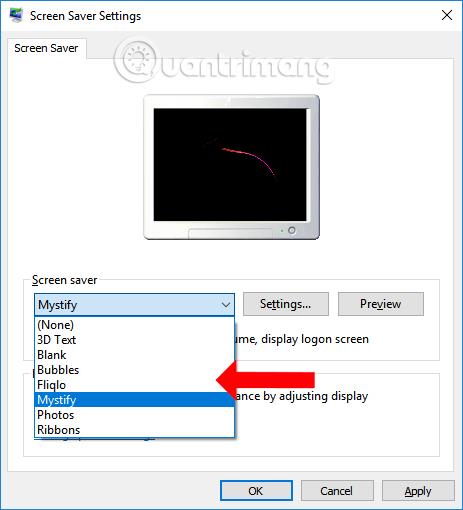
Malgré son design simple et familier, l'économiseur d'écran Fliqlo Flip Clock est toujours choisi par de nombreuses personnes. Les utilisateurs peuvent suivre l'heure directement sur l'écran de veille de Windows 10.
En savoir plus :
Je vous souhaite du succès !
Découvrez comment utiliser Wox pour lancer vos applications, exécuter des commandes et plus encore, instantanément.
Découvrez comment créer un cercle jaune autour du pointeur de la souris pour le mettre en surbrillance sur Windows 10. Suivez ces étapes faciles pour améliorer votre expérience utilisateur.
Découvrez pourquoi l
Sous Windows 11, configurez facilement des raccourcis pour accéder rapidement à des dossiers spéciaux dans votre menu Démarrer.
Découvrez comment résoudre l
Découvrez comment utiliser un disque dur externe avec un Chromebook pour transférer et stocker vos fichiers en toute sécurité. Suivez nos étapes pour un usage optimal.
Dans ce guide, vous apprendrez les étapes pour toujours utiliser une adresse MAC aléatoire pour votre adaptateur WiFi sous Windows 10. Optimisez votre sécurité en ligne!
Découvrez comment désinstaller Internet Explorer 11 sur Windows 10 pour optimiser l'espace de votre disque dur.
Découvrez comment utiliser Smart Defrag, un logiciel de défragmentation de disque dur gratuit et efficace, pour améliorer les performances de votre ordinateur.
Le moyen le plus simple de déverrouiller du contenu et de protéger tous les appareils avec un VPN crypté est de partager la connexion VPN via un point d








